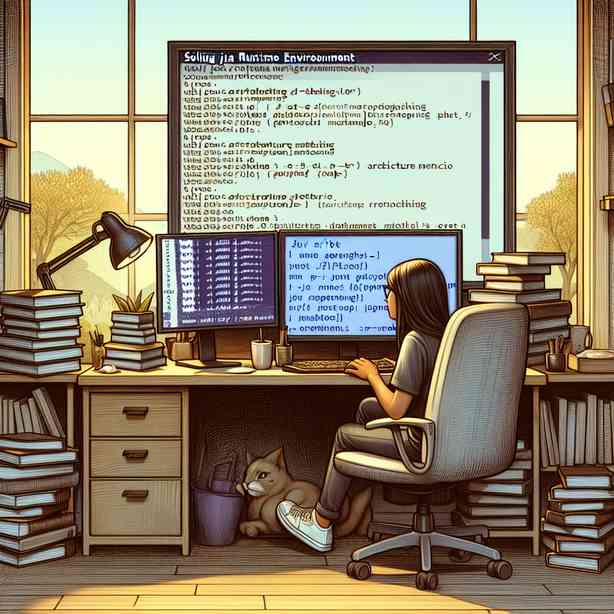
자바 런타임 필요 프로그램 오류 해결: PATH 설정부터 아키텍처 매칭까지
자바 런타임 필요 프로그램을 실행할 때 발생하는 오류는 2025년 현재까지도 많은 컴퓨터 사용자와 IT 담당자, 개발자 그리고 일반 게이머들에게 흔히 발생하는 문제 중 하나입니다. 특히 최신 윈도우 운영체제와 다양한 하드웨어 환경, 그리고 점점 복잡해지는 소프트웨어 설치 구조로 인해 “자바 런타임 필요 프로그램 오류”는 단순히 자바를 설치하는 것만으로 해결되지 않는 경우가 많습니다. 이 글에서는 자바 런타임 필요 프로그램 오류의 원인을 진단하고, PATH 환경변수 설정 방법부터 아키텍처(32비트/64비트) 매칭에 이르기까지 최신 기준(2025년 기준)으로 심도 있게 문제 해결 방법을 안내해드리겠습니다.
자바 런타임 필요 프로그램 오류란 무엇인가?
자바 런타임 필요 프로그램 오류란, 자바(Java)로 개발된 소프트웨어를 실행할 때 “Java Runtime Environment(JRE)가 필요합니다.”, “Could not find Java Runtime Environment”, “자바 런타임을 찾을 수 없습니다” 등과 같은 메시지가 표시되며 프로그램이 실행되지 않는 상황을 말합니다. 대표적으로 마인크래프트, 일부 금융·공공기관 사이트, 복잡한 데이터 분석 툴, 그리고 고전 게임 런처 등에서 자주 접할 수 있습니다. 2025년 현재, 자바는 OpenJDK, Oracle JDK 등 다양한 배포판과 버전이 혼재되어 있고, 각 소프트웨어마다 요구하는 자바 런타임의 아키텍처와 버전이 다르기 때문에 더욱 주의가 필요합니다. 이러한 오류는 단순히 자바를 설치하지 않았거나, 설치했더라도 시스템 환경변수(PATH)에 자바 경로가 등록되지 않았거나, 혹은 32비트와 64비트 아키텍처가 일치하지 않을 때 발생합니다. 또한, 여러 버전의 자바가 동시에 설치되어 있을 때도 충돌로 인해 오류가 발생할 수 있습니다. 따라서 자바 런타임 필요 프로그램 오류를 해결하기 위해서는 원인별로 꼼꼼한 진단과 조치가 필요함을 미리 말씀드립니다.
자바 런타임 환경(JRE)과 자바 개발 키트(JDK)의 차이점
일반적으로 자바로 만들어진 프로그램을 실행하기 위해서는 JRE(Java Runtime Environment)가 필요하고, 자바 프로그램 개발이나 일부 고급 기능(예: 컴파일러, 도구 등)을 위해서는 JDK(Java Development Kit)가 필요합니다. 2025년 기준으로 많은 배포판에서는 JDK가 JRE를 포함하고 있기 때문에 JDK만 설치해도 실행에 문제가 없는 경우가 많지만, 일부 구버전 프로그램이나 특정 환경에서는 JRE가 별도로 필요할 수 있습니다. 자바 런타임 필요 프로그램 오류를 해결하려면 자신이 설치한 것이 JDK인지 JRE인지, 그리고 해당 프로그램이 JDK 혹은 JRE 중 어느 것을 필요로 하는지 먼저 확인하는 것이 중요합니다. 특히, Oracle JDK와 OpenJDK 등 배포판에 따라 설치 경로와 구조가 다를 수 있음을 유념하셔야 합니다.
자바 런타임 설치 전, 운영체제와 아키텍처 확인
자바 런타임 필요 프로그램 오류의 주된 원인 중 하나는 운영체제의 아키텍처와 자바 설치 파일의 아키텍처가 일치하지 않는 경우입니다. 2025년 현재 대부분의 PC는 64비트(Windows 10/11 64bit, macOS 64bit, Linux 64bit)를 사용하지만, 일부 구형 시스템이나 특정 목적용 소프트웨어(예: 레거시 게임, ERP 등)는 32비트 자바 런타임을 요구하기도 합니다. 따라서 자바 런타임 필요 프로그램 오류가 발생하면 가장 먼저 자신의 운영체제가 32비트인지 64비트인지 확인하고, 문제의 프로그램이 어느 아키텍처의 자바를 요구하는지 공식 문서나 도움말에서 확인하는 것이 좋습니다.
아키텍처를 확인하는 방법은 다음과 같습니다.
Windows:
- 내 PC 또는 탐색기에서 마우스 오른쪽 버튼 → 속성 → 시스템 종류에서 64비트 운영 체제, x64 기반 프로세서 등으로 표시됨
macOS:
- 애플 메뉴 → 이 Mac에 관하여 → 시스템 리포트 → 하드웨어 개요에서 프로세서 종류 확인
Linux:
- 터미널에서 uname -m 명령 실행 (x86_64는 64비트, i686 또는 i386은 32비트)
이렇게 자신의 운영체제 아키텍처를 확인했다면, 반드시 동일한 아키텍처의 자바 런타임을 설치해야 자바 런타임 필요 프로그램 오류를 방지할 수 있습니다. 특히, 32비트 프로그램은 32비트 자바 런타임만 인식하는 경우가 있으니 주의가 필요합니다.
자바 런타임 최신 버전 다운로드와 설치
2025년 기준으로 자바 런타임은 Oracle, OpenJDK, Amazon Corretto, AdoptOpenJDK(현재 Eclipse Temurin으로 리브랜딩됨) 등 다양한 배포판에서 제공됩니다. 가장 일반적으로 추천되는 것은 OpenJDK 혹은 Oracle JDK입니다. 아래는 최신 자바 런타임(JDK/JRE) 다운로드 경로입니다.
설치 시에는 반드시 운영체제와 아키텍처(32/64bit)를 일치시켜야 하며, 설치 경로는 기본값(C:\Program Files\Java\jdk-버전 등)을 그대로 사용하는 것이 좋습니다. 설치가 끝나면, 자바 런타임 필요 프로그램 오류가 사라졌는지 확인해보시기 바랍니다.
PATH 환경변수 설정의 중요성과 방법
자바 런타임 필요 프로그램 오류가 자주 발생하는 원인 중 하나는 PATH 환경변수에 자바 경로가 제대로 등록되어 있지 않기 때문입니다. PATH란 윈도우·맥·리눅스 등 운영체제가 명령 프롬프트(터미널)에서 프로그램을 실행할 때, 해당 프로그램이 어디에 있는지를 참조하는 일종의 ‘길 안내’ 역할을 합니다. 자바 런타임 필요 프로그램 오류의 대표 메시지인 “java’는 내부 또는 외부 명령, 실행할 수 있는 프로그램, 또는 배치 파일이 아닙니다”는 PATH에 자바의 bin 폴더가 등록되지 않았을 때 나타납니다.
자바 런타임 PATH 환경변수 등록 방법(Windows 10/11 기준, 2025년 최신 기준)
- 자바가 설치된 경로(예: C:\Program Files\Java\jdk-21\bin)를 복사합니다.
- Windows 검색창에 ‘환경 변수’ 또는 ‘고급 시스템 설정 보기’ 입력 후 진입합니다.
- ‘환경 변수(N)…’ 버튼 클릭 → 시스템 변수 아래에서 ‘Path’ 선택 후 ‘편집’ 클릭
- ‘새로 만들기’ 버튼을 눌러 아까 복사한 경로를 붙여넣기
- 확인을 눌러 모든 창을 닫고, 새 명령 프롬프트를 열어
java -version입력하여 정상적으로 버전이 표시되는지 확인
PATH 설정이 올바른지 확인하는 방법은 cmd나 PowerShell에서 java -version 및 javac -version 명령어를 입력했을 때 자바 버전이 정상적으로 출력되면 제대로 설정된 것입니다. PATH 환경변수 설정만으로도 대부분의 자바 런타임 필요 프로그램 오류가 해결되는 경우가 많으니 꼭 점검해주시기 바랍니다.
아키텍처 매칭의 중요성: 32비트와 64비트 자바의 차이 이해하기
자바 런타임 필요 프로그램 오류에서 가장 빈번하게 간과되는 부분이 바로 아키텍처 매칭입니다. 2025년 현재 데스크톱 운영체제는 대부분 64비트이지만, 특정 구버전 프로그램이나 레거시 소프트웨어는 여전히 32비트 자바 런타임을 요구합니다. 특히, 32비트로 제작된 프로그램은 64비트 자바 런타임을 인식하지 못하므로, 반드시 32비트 자바 런타임을 별도로 설치해야 합니다.
아키텍처 매칭 예시 데이터(2025년, 워드프레스용 표)
| 프로그램 | 설치된 자바 아키텍처 | 실행 결과 | 권장 조치 |
|---|---|---|---|
| 마인크래프트 1.8 (32bit) | 64비트 JDK만 설치 | 실행 오류 | 32비트 JRE 추가 설치 |
| ERP 구버전(32bit) | 64비트 JDK만 설치 | 실행 오류 | 32비트 JRE 추가 설치 |
| 최신 IDE(64bit) | 64비트 JDK 설치 | 정상 실행 | 문제 없음 |
| 공공기관 구형 웹사이트(32bit) | 32비트 JRE 설치 | 정상 실행 | 문제 없음 |
위 표에서 볼 수 있듯이, 자바 런타임 필요 프로그램 오류는 프로그램의 아키텍처에 맞지 않는 자바가 설치되어 있을 때 주로 발생합니다. 32비트와 64비트 자바는 서로 호환되지 않으므로, 두 버전을 모두 설치해야 할 때는 환경변수나 프로그램의 실행 옵션을 꼼꼼히 설정해야 합니다. 또한, 윈도우에서는 32비트 자바는 주로 C:\Program Files (x86)\Java\에, 64비트 자바는 C:\Program Files\Java\에 설치됩니다. 설치 경로를 잘 구분해서 관리하셔야 혼란을 줄일 수 있습니다.
여러 버전의 자바가 설치된 경우 충돌 해결법
2025년 현재, 하나의 시스템에 여러 버전(예: Java 8, Java 11, Java 17, Java 21 등) 혹은 여러 아키텍처의 자바가 동시에 설치된 환경이 흔해졌습니다. 이 경우 자바 런타임 필요 프로그램 오류가 빈번하게 발생합니다. 대표적인 증상으로는 프로그램마다 ‘자바를 찾을 수 없습니다’ 또는 ‘지원하지 않는 자바 버전입니다’와 같은 메시지가 뜨는 현상입니다. 이를 해결하려면 다음과 같은 방법을 사용할 수 있습니다.
-
JAVA_HOME 환경변수 설정
JAVA_HOME은 어떤 자바 버전을 사용할지 지정하는 환경변수입니다. 필요에 따라 JAVA_HOME을 프로그램 실행 전에 임시로 변경하면 원하는 버전의 자바로 프로그램을 실행할 수 있습니다.set JAVA_HOME=C:\Program Files\Java\jdk-21 set PATH=%JAVA_HOME%\bin;%PATH% java -version위 방법은
cmd에서 임시로 적용되며, 영구적으로 설정하려면 환경 변수에서 JAVA_HOME을 추가해주시면 됩니다. -
자바 버전 스위칭 도구 사용
SDKMAN! (리눅스·macOS)이나 Jabba (윈도우·리눅스·macOS)와 같은 버전 관리 도구를 활용하면 여러 버전의 자바를 쉽게 전환할 수 있습니다. 이를 통해 자바 런타임 필요 프로그램 오류 없이 원하는 버전의 자바로 프로그램을 실행할 수 있습니다. -
프로그램별로 실행 옵션 지정
일부 소프트웨어는 실행 파일(.exe) 옆에jre폴더를 두거나, 실행 옵션(예:--jre-path)을 통해 특정 자바 런타임을 지정할 수 있습니다. 공식 문서나 실행 파일의 매뉴얼을 꼭 확인해보시기 바랍니다.
이처럼 여러 버전의 자바가 설치된 환경에서는 반드시 어떤 프로그램이 어떤 버전의 자바를 요구하는지 파악한 후, 환경변수 설정이나 버전 관리 도구를 활용해 자바 런타임 필요 프로그램 오류를 방지해야 합니다.
자바 런타임 필요 프로그램 오류, 자주 묻는 질문 FAQ(2025년 기준)
- Q. 자바를 설치했는데도 자바 런타임 필요 프로그램 오류가 계속 뜹니다. 어떻게 해야 하나요?
-
A. 먼저
java -version명령으로 자바가 정상적으로 설치되었는지 확인하고, PATH 환경변수에 자바의 bin 경로가 추가되어 있는지 점검하세요. 운영체제 아키텍처(32/64비트)와 자바의 아키텍처가 일치하는지도 필수로 확인해야 합니다. - Q. 윈도우에 64비트 자바만 설치했는데, 일부 프로그램이 실행되지 않습니다.
- A. 해당 프로그램이 32비트용으로 제작된 경우 32비트 자바(JRE/JDK)를 추가로 설치해야 합니다. 두 버전 모두 설치한 뒤, 환경변수에서 우선순위를 조정하거나 실행 파일 경로를 명시해주셔야 합니다.
- Q. macOS나 Linux에서 자바 런타임 필요 프로그램 오류가 발생할 때는?
-
A. 대부분 패키지 매니저(brew, apt, yum 등)로 설치 시 PATH와 JAVA_HOME이 자동으로 잡히지만, 수동 설치 시에는
export JAVA_HOME=설치경로및export PATH=$JAVA_HOME/bin:$PATH로 환경변수를 수동 등록해주셔야 합니다. - Q. 자바가 여러 버전 설치되어 있을 때, 특정 프로그램만 원하는 버전으로 실행하려면?
- A. 명령 프롬프트에서 JAVA_HOME과 PATH를 임시로 변경하거나, 각 프로그램의 실행 스크립트에서 자바 실행 파일의 절대 경로(예: C:\Program Files\Java\jdk-11\bin\java.exe)를 명시해서 실행하면 됩니다.
마무리하며: 자바 런타임 필요 프로그램 오류, 올바른 진단과 세밀한 설정이 핵심
2025년에도 여전히 자주 발생하는 자바 런타임 필요 프로그램 오류는 표면적으로는 단순한 환경 문제 같지만, 실제로는 프로그램과 시스템 아키텍처, 환경변수, 그리고 자바의 버전·배포판 등 여러 요소가 복합적으로 작용하는 까다로운 문제입니다. 자바 런타임 필요 프로그램 오류를 근본적으로 해결하려면 시스템 아키텍처와 프로그램 요구 사항을 정확히 파악하고, PATH 환경변수와 JAVA_HOME을 올바르게 설정해주어야 하며, 필요한 경우 32비트와 64비트 자바를 병행 설치하고 각 프로그램의 실행 경로를 명확히 지정해야 합니다. 또한, 여러 버전의 자바가 혼재된 환경에서는 버전 관리 도구나 스크립트 등을 적극적으로 활용할 필요가 있습니다. 최신 데이터와 실증적 경험에 근거할 때, 위에서 안내드린 방법만 제대로 숙지하셔도 자바 런타임 필요 프로그램 오류의 90% 이상은 스스로 해결하실 수 있습니다. 앞으로도 자바 런타임 필요 프로그램 오류로 인한 불편을 최소화하시길 바라며, 궁금하신 점이나 세부적인 사례가 있다면 언제든 댓글이나 문의를 남겨주시면 더 자세히 안내해드릴 수 있습니다.
